Pataisykite „Skyrim“, kuris nebus paleistas sistemoje „Windows 10“.
Įvairios / / May 06, 2022

Skyrim Special Edition pristatymas pradėjo naują Skyrim erą, kur žaidėjai gali pritaikyti savo patirtį. Daugelis vartotojų turi naudoti modifikacijas, kad galėtų valdyti žaidimą ir kopijuoti failus. Vienas iš šių sunkumų yra tai, kad „Skyrim“ nepaleidžiama. Jei kyla problemų paleidžiant „Skyrim“ sistemoje „Steam“ arba kompiuteryje, vadovaukitės šia instrukcija, kad išspręstumėte „Skyrim“ specialaus leidimo nepaleidimo problemą. Taigi, toliau skaitykite, kad pataisytumėte Skyrim, kuris nebus paleistas sistemoje „Windows 10“.

Turinys
- Kaip pataisyti Skyrim, kuris nebus paleistas sistemoje „Windows 10“.
- Pagrindiniai trikčių šalinimo veiksmai
- 1 būdas: paleiskite žaidimą ir „Steam“ kaip administratorių
- 2 būdas: patikrinkite žaidimų failų vientisumą
- 3 būdas: pašalinkite SKSE
- 4 būdas: atnaujinkite „Steam“ programą
- 5 būdas: atnaujinkite „Windows“.
- 6 būdas: atnaujinkite įrenginių tvarkykles
- 7 būdas: atnaujinkite „DirectX“ ir „Visual Studio C++ 2015“ perskirstomus
- 8 būdas: taisykite sistemos failus
- 9 būdas: įgalinkite didelio našumo GPU
- 10 būdas: išjunkite jutiklinės klaviatūros ir rašymo ranka skydelio paslaugas
- 11 būdas: laikinai išjunkite antivirusinę programą (jei taikoma)
- 12 būdas: susisiekite su Bethesda palaikymo komanda
Kaip pataisyti Skyrim, kuris nebus paleistas sistemoje „Windows 10“.
Skyrim yra sudarytas iš įvairių komponentų, kurie veikia kartu, kad žaidimas būtų toks, koks jis yra. Žemiau pateikiamos galimos priežastys, dėl kurių „Skyrim“ nebus paleista.
- Nors an naujinimas neįdiegtas tinkamai arba keičiant modifikacijas, sugadinami bet kurio žaidimo diegimo failai.
- Gali būti a konfliktas tarp žaidimo modifikacijų. Modifikacijos pagerina vartotojų žaidimą, tačiau „Skyrim“ iš viso nepradės, jei jie susidurs. Norint diagnozuoti prieštaraujantį modą, reikės trikčių šalinimo.
- „Steam“ diegimas gali būti sugadintas arba neužbaigtas. Kai kuriais retais atvejais „Steam“ diegimas gali būti sugadintas arba neužbaigtas.
- Kadangi „Skyrim“ remiasi „Steam“ kaip pagrindiniu žaidimų varikliu, „ žaidimas nebus tinkamai įkeltas, jei „Steam“ turi problemų.
Pastaba: Prieš pradėdami vykdyti sprendimus, įsitikinkite, kad esate įrenginio administratorius. Taip pat turėtumėte turėti atvirą ir aktyvų interneto ryšį be tarpinių serverių ir VPN.
Žaidimų pasaulyje „Skyrim“ yra gerai žinomas žaidimas. Tai pirmojo asmens veiksmo nuotykių žaidimas, kuriame yra viena iš plačiausių atvirų aplinkų, kada nors matytų žaidime. Puikus pasakojimas ir išskirtinis charakterio vystymas užbaigia žaidimą. Serialą iki šiol sudarė penkios dalys. Tačiau programinė įranga arba įstringa ilgai trunkančiame įkėlimo ekrane, arba nieko nedaro, kai ją atidarote. Skyrim nepaleis klaidų pranešimų, rodomų žaidime nuo jo išleidimo, ir tai ir toliau erzina vartotojus. Tęskite skaitymą, kad išspręstumėte problemą.
Jei turite įdiegtą „Skyrim“ žaidimo modifikaciją, problema kyla dėl mod pats. Jei daug ką keičiate žaidimo eigoje arba pridedate naujų funkcijų, geriausia jį išjungti ir tęsti.
- Jie yra nepatikimi ir trukdo žaidimo funkcionalumui.
- Modifikacijos keičia žaidimo pagrindiniai failai ir kaip jis veikia.
Jei modifikacija prieštarauja žaidimo nustatymams, geriausia tai padaryti pašalinti ir bandykite dar kartą.
Pagrindiniai trikčių šalinimo veiksmai
Pirmiausia pabandykite įgyvendinti šiuos pagrindinius metodus.
- Iš naujo paleiskite kompiuterį nes tai gali būti pirmasis ir pagrindinis trikčių šalinimo būdas bet kokiai problemai išspręsti.
- Uždarykite visas fono programas naudojant Task Manager. Galite vadovautis mūsų vadovu užbaigti foninį procesą.
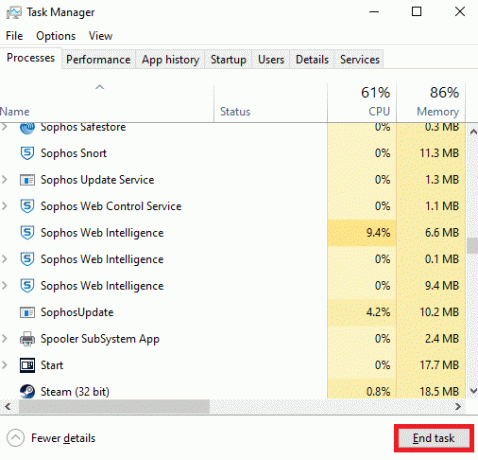
- Užbaikite žaidimą naudodami Užduočių tvarkyklė ir paleiskite iš naujo.
1 būdas: paleiskite žaidimą ir „Steam“ kaip administratorių
Kaip minėta anksčiau, „Skyrim Special Edition“ nedebiutuos dėl licencijos trūkumo. Norėdami tai išspręsti, pabandykite paleisti žaidimą ir „Steam“ kaip administratorių. Atlikite toliau nurodytus veiksmus.
1. Dešiniuoju pelės mygtuku spustelėkite Steam nuoroda darbalaukyje.
2. Pasirinkite Savybės.
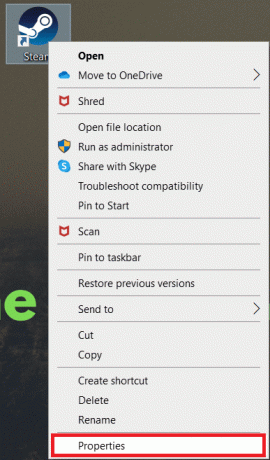
3. Eikite į Suderinamumas skirtuką ir pažymėkite laukelį šalia Paleiskite šią programą kaip administratorius.
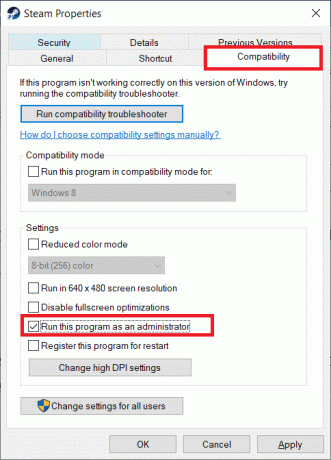
4. Norėdami išsaugoti modifikaciją, spustelėkite Taikyti ir tada Gerai.
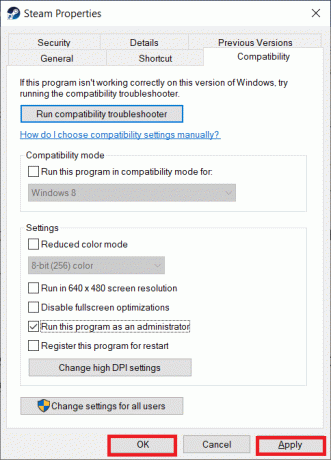
5. Paspauskite „Windows“ klavišas. Tipas Garai ir paleiskite jį.

6. Tada dešiniuoju pelės mygtuku spustelėkite Elder Scrolls V: Skyrim specialusis leidimas kairiojoje srityje ir pasirinkite Savybės.
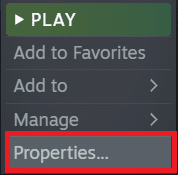
7. Eikite į VIETINIAI FAILAI skirtukas ir spustelėkite Naršyti.
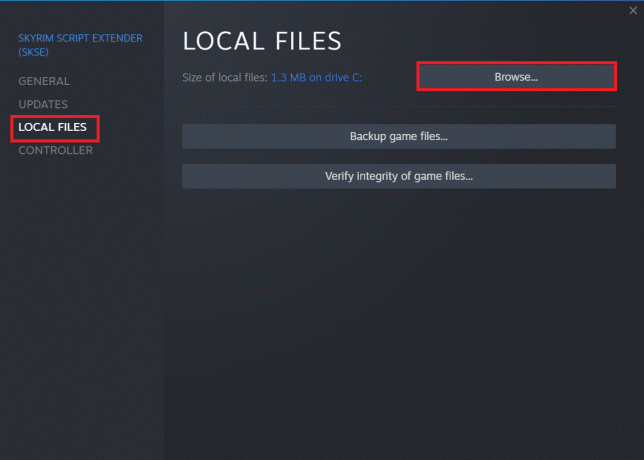
8. Dabar dešiniuoju pelės mygtuku spustelėkite vykdomąjį žaidimo failą ir pasirinkite Savybės.
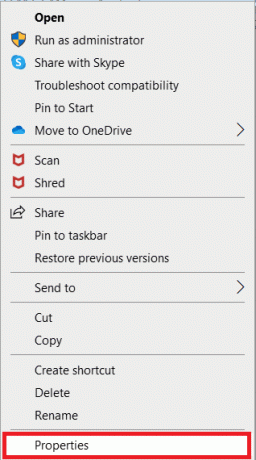
9. Eikite į Suderinamumas skirtuką ir pažymėkite laukelį šalia Paleiskite šią programą kaip administratorius.
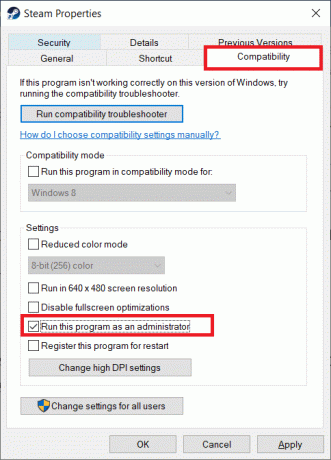
10. Galiausiai spustelėkite Taikyti ir tada Gerai.

11. Pagaliau, perkrautiSteam klientas ir pabandykite žaisti žaidimą.
Taip pat skaitykite:Pataisykite „Steam“ nuolat stringa
2 būdas: patikrinkite žaidimų failų vientisumą
Jei modifikacijos nesukelia problemų arba buvo išjungtos ir vis tiek kyla problemų, greičiausiai jūsų „Skyrim“ žaidimų failai yra sugadinti. Jei žaidimas sugenda, galite patikrinti, ar nėra žaidimų failų, nes gali būti, kad žaidimo failai yra sugadinti arba netinkamai įdiegti. Vykdykite toliau pateiktas instrukcijas, kad išspręstumėte „Skyrim“ nesunkiai paleis „Steam“ problemą. Perskaitykite mūsų vadovą Kaip patikrinti žaidimų failų vientisumą „Steam“. daryti tą patį.

3 būdas: pašalinkite SKSE
Skyrim Script Extender (SKSE) įrankis valdo didelius modifikavimo scenarijus. Nepaisant didelės gerbėjų bazės, SKSE vis dar kuriama ir dažnai atnaujinama. Yra tikimybė, kad tai susikirs su žaidimu. Atlikite toliau nurodytus veiksmus, jei dar nebandėte pašalinti ir iš naujo įdiegti SKSE „Windows“ kompiuteryje.
1. Paleisti Garai kaip buvo padaryta anksčiau.
2. Dešiniuoju pelės mygtuku spustelėkite Skyrim Script Extender (SKSE) kairiajame lange.

3. Pasirinkite Tvarkyti variantas.

4. Spustelėkite Pašalinkite.

5. Dar kartą spustelėkite Pašalinkite iššokančiajame lange.
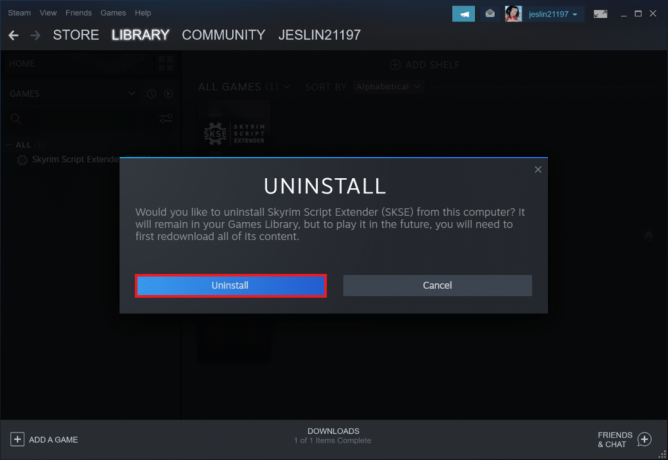
6. Eikite į nurodytą vietą kelias:
C:\Programų failai (x86)\Steam\steamapps\common
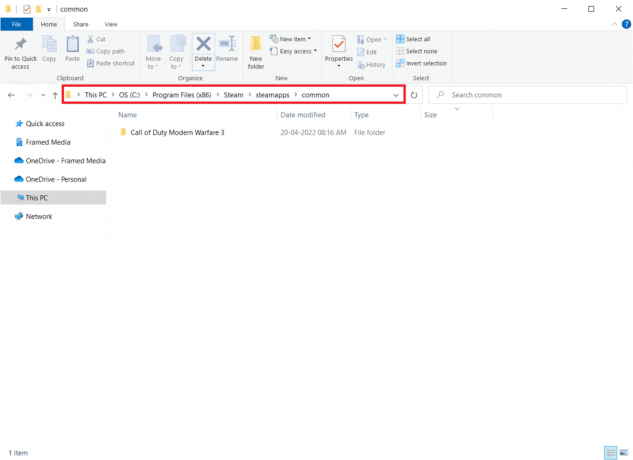
7. Įsitikinkite, kad SKSE aplankas ir failai yra ištrinti.
4 būdas: atnaujinkite „Steam“ programą
Jei išbandėte viską ir vis tiek negalite atidaryti „Skyrim“, greičiausiai taip yra dėl „Steam“ diegimo problemos. Gali būti, kad jūsų „Steam“ failai bus visam laikui sunaikinti. Atlikite toliau nurodytus veiksmus, kad išspręstumėte „Skyrim“ specialaus leidimo nepaleidimo problemą.
Pastaba: Prieš pradėdami įsitikinkite, kad sukūrėte atsarginę duomenų ir būtinų kredencialų kopiją.
1. Norėdami atidaryti „Windows Explorer“., paspauskite „Windows + E“ klavišai.
2. Eikite į toliau nurodytą aplanko vietą kelias:
C:\Program Files (x86)\Steam\steamapps\common\skyrim
Pastaba: Jei žaidimai įdiegti kitoje vietoje, turėtumėte eiti ten.

3. Pasirinkite visą aplanko turinį paspausdami Ctrl + A klavišai kartu. Tada paspauskite DelRaktas.

4. Pagaliau, perkrautiGarai su administratoriaus prieiga, ir ji turėtų pradėti atnaujinti save.
Pastaba: Kita vertus, jei visi žaidimai kelia problemų, rekomenduojame praleisti Steamapps aplankas ir pereiti prie kito žingsnio.
Taip pat skaitykite:Kaip ištaisyti „No Man's Sky Crashing“ kompiuteryje
5 būdas: atnaujinkite „Windows“.
Kaip galbūt žinote, gamintojai pateiks daugybę naujų klaidų atnaujinimų, kai tik žaidimas bus atnaujintas. Viena iš tokių problemų yra ta, kad „Skyrim“ specialusis leidimas nepaleidžiamas, jei jūsų versija nesuderinama su žaidimu. Perskaitykite mūsų vadovą Kaip atsisiųsti ir įdiegti naujausią Windows 10 naujinimą daryti tą patį.
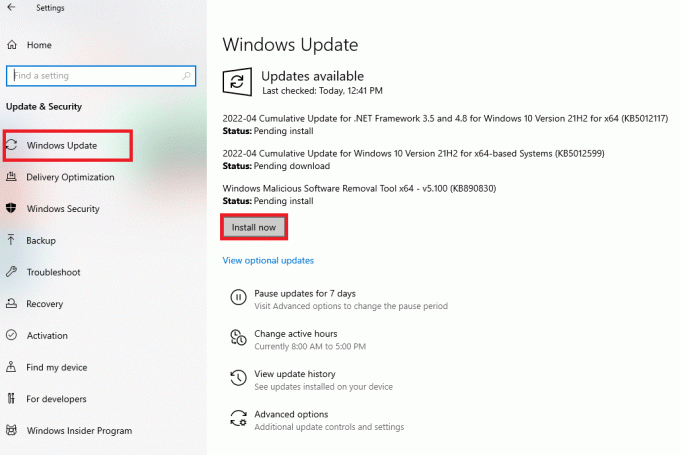
6 būdas: atnaujinkite įrenginių tvarkykles
Kad galėtumėte mėgautis bet kokiu žaidimu, jums reikia naujausių tvarkyklių, pvz., garso ir grafikos. Jei šios tvarkyklės yra pasenusios arba sugadintos, galite susidurti su tokiomis problemomis kaip „Skyrim“ nebus paleista. Taigi patariama reguliariai atnaujinti įrenginių tvarkykles. Perskaitykite mūsų vadovą 4 būdai, kaip atnaujinti grafikos tvarkykles sistemoje „Windows 10“. ir įdiegti tą patį grafikos tvarkyklių atnaujinimui.

Panašiai, atnaujinti garso plokštės tvarkykles kad išvengtumėte daugiau problemų.
Taip pat skaitykite:Ištaisykite „Steam“ klaidos kodą e502 l3 sistemoje „Windows 10“.
7 būdas: atnaujinkite „DirectX“ ir „Visual Studio C++ 2015“ perskirstomus
Dėl pasenusios „DirectX“ versijos bet kuriame žaidime kiltų problemų. Skyrim nėra išimtis. Atlikite toliau nurodytus veiksmus, kad atnaujintumėte „DirectX“ ir „Visual Studio C++ 2015 Redistributable“.
1. Paspauskite „Windows“ klavišas, tipas dxdiag ir pataikė į Įveskite raktą.
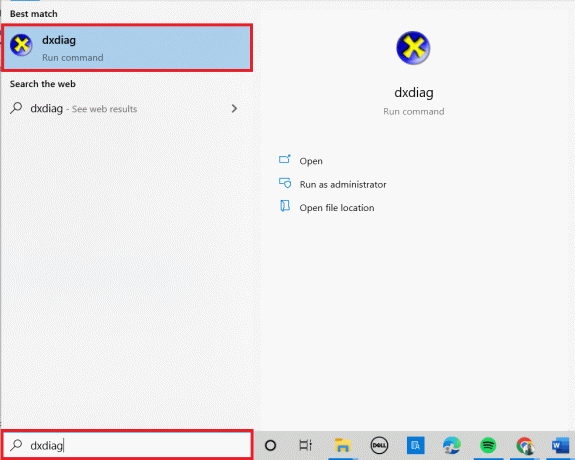
2A. Atkreipkite dėmesį į „DirectX“ versiją. Jei „DirectX“ yra atnaujinta, pereikite prie kito veiksmo.

2B. Jei „DirectX“ yra pasenusi, atnaujinti Windows, tai yra vienintelis būdas atnaujinti „DirectX“.

3. Paspauskite Windows + R klavišai vienu metu paleisti Vykdyti dialogo langą.
4. Tipas appwiz.cpl ir spustelėkite Gerai.
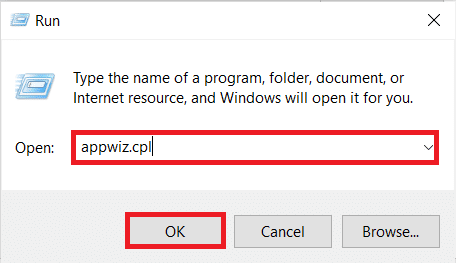
5. Slinkite žemyn ir ieškokite „Visual Studio C++ 2015“ perskirstomos (x64) ir (x86) versijos.

6. Dešiniuoju pelės mygtuku spustelėkite bet kurį iš jų ir pasirinkite Pašalinkite.
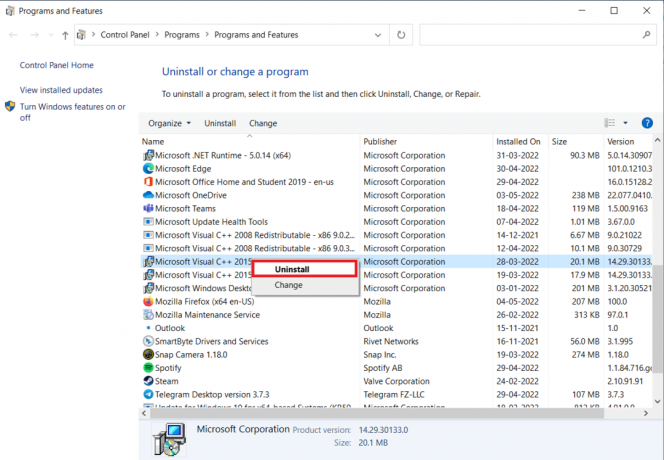
7. Spustelėkite Taip viduje konors Vartotojo abonemento valdymas paraginti.
8. Panašiai, pašalinti kita versija.
9. Dabar apsilankykite oficiali Microsoft Office svetainė norėdami įdiegti naujausias versijas.

10. parsisiųsti ir spustelėkite abiejų versijų vykdomuosius failus norėdami atsisiųsti naujausias versijas.
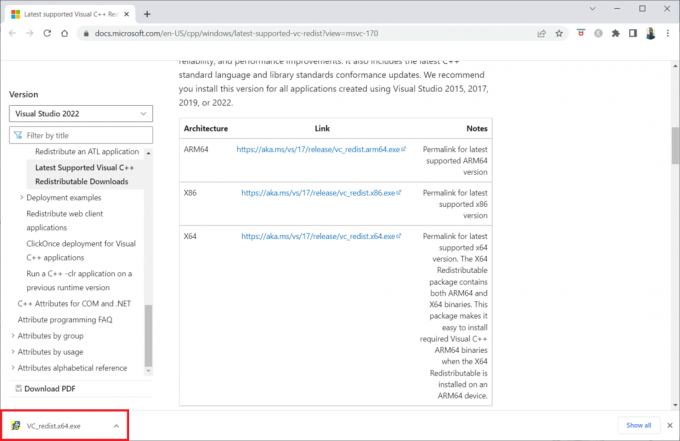
8 būdas: taisykite sistemos failus
Sistemos failų tikrintuvas yra „Windows“ kompiuteris, kuris tikrina, ar failai nėra sugadinti. Galite naudoti komandą nuskaityti dabar, kad ieškotumėte sugadintų failų kompiuteryje ir tada juos pašalintumėte. Perskaitykite mūsų vadovą Kaip taisyti sistemos failus „Windows 10“. ir įgyvendinti tą patį.
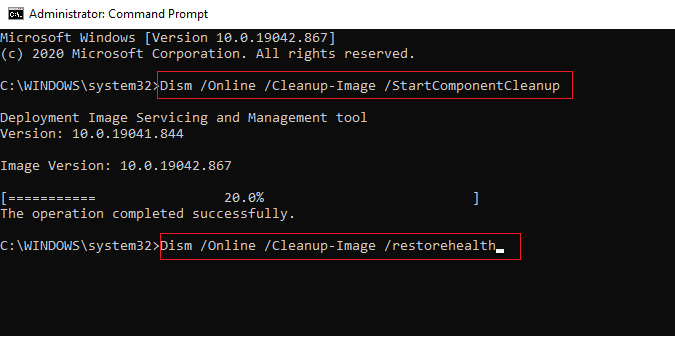
Taip pat skaitykite:10 geriausių mielų „Minecraft“ namų idėjų
9 būdas: įgalinkite didelio našumo GPU
Daugelis žmonių sako, kad didelio našumo GPU nustatymas išsprendė tamsų ekraną Skyrim SE. Jei turite NVIDIA vaizdo plokštę, galite nustatyti aukštą GPU našumą atlikdami toliau nurodytus veiksmus.
1. Pasirinkite NVIDIA valdymo skydelis pateikė dešiniuoju pelės mygtuku spustelėjus bet kurioje laisvoje jūsų vietoje Darbalaukis.

2. Kairiojoje srityje pasirinkite Tvarkykite 3D nustatymus.
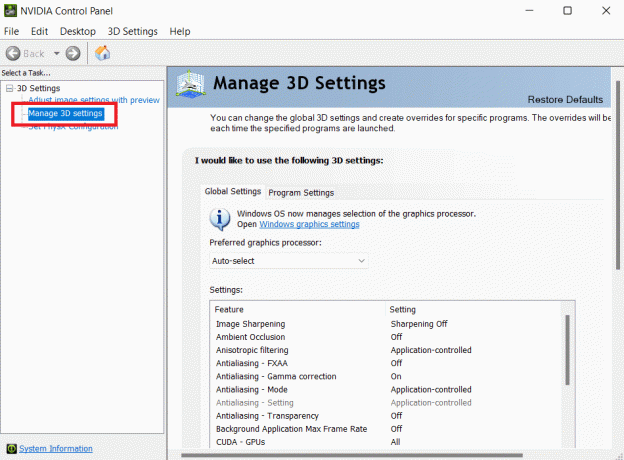
3. Tada spustelėkite Energijos valdymo režimas ir tada Pirmenybė teikiama maksimaliam našumui iš išskleidžiamojo langelio.

4. Spustelėkite Taikyti ir patikrinkite, ar „Skyrim“ specialusis leidimas nepaleidžiamas problema, ar ne.
10 būdas: išjunkite jutiklinės klaviatūros ir rašymo ranka skydelio paslaugas
Jei naudojate nešiojamąjį kompiuterį su jutikliniu režimu arba išorinę jutiklinę klaviatūrą ir rašymo ranka skydelį, galite susidurti su specialiojo „Skyrim“ leidimo nepaleidimo problema. Norėdami išspręsti problemą, geriau išjungti jutiklinės klaviatūros ir rašymo ranka skydo paslaugas. Atlikite toliau nurodytus veiksmus, kad išspręstumėte „Skyrim“ nepaleisto problemą.
1. Pataikykite „Windows“ klavišas, tipas Paslaugos, ir spustelėkite Paleisti kaip administratorius.

2. Dabar slinkite žemyn ir dukart spustelėkite Palieskite Klaviatūros ir rašymo ranka skydelio paslaugos.

3. Pasirinkite Paleidimo tipas į Išjungta.
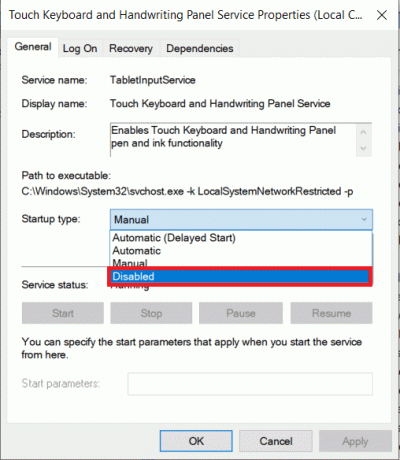
4. Spustelėkite Taikyti > Gerai norėdami išsaugoti pakeitimus.
Taip pat skaitykite:Pataisymas Šiuo metu „Active Directory“ domeno paslaugos nepasiekiamos
11 būdas: laikinai išjunkite antivirusinę programą (jei taikoma)
„Windows 10“ kompiuterio saugos rinkinys gali neleisti žaidimui paleisti. Jei taikoma, turite išjungti antivirusinę rinkinį, kai susiduriate su tuo pačiu. Kai kuriais atvejais turite visiškai pašalinti antivirusinę programą, kad išvengtumėte klaidos. Perskaitykite mūsų vadovą Kaip laikinai išjungti antivirusinę programą „Windows 10“. ir vykdykite instrukcijas, kad laikinai išjungtumėte antivirusinę programą kompiuteryje.
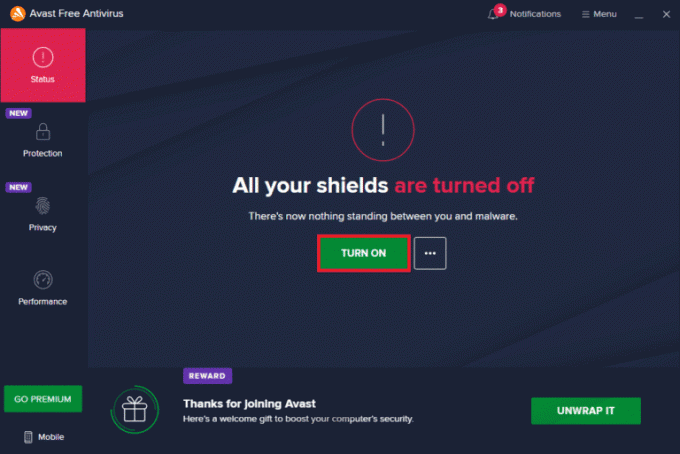
Išsprendus „Skyrim“ specialiojo leidimo nepaleidimo problemą, rekomenduojama iš naujo įjungti antivirusinę programą.
12 būdas: susisiekite su Bethesda palaikymo komanda
Jei nė vienas iš aukščiau pateiktų būdų nepadėjo išspręsti problemos, turite susisiekti Bethesda pagalbos. Paaiškinkite jiems problemą, su kuria susiduriate. Jie pasiūlys sprendimą, kuris padėtų jums išspręsti „Skyrim“ nepaleidimo problemą.

Rekomenduojamas:
- Kaip išvalyti talpyklą „Facebook“.
- Ištaisykite „Diablo 3“ klaidos kodą 1016 sistemoje „Windows 10“.
- Pataisyti Nepavyko prisijungti prie EA serverių sistemoje „Windows 11“.
- Pataisykite „Fallout 4 Script Extender“, neveikiantį „Windows 10“.
Tikimės, kad ši informacija jums buvo naudinga ir kad jums pavyko išspręsti problemą Skyrim nepasileis „Windows 10“. Praneškite mums, kuri technika jums buvo naudingiausia. Jei turite klausimų ar pastabų, naudokite toliau pateiktą formą. Be to, praneškite mums, ko norite išmokti toliau.



